Geriausia nemokama ir mokama „Syslog Server“ programinė įranga, skirta „Windows“.

„Syslog Server“ yra svarbi IT administratoriaus arsenalo dalis, ypač kai reikia tvarkyti įvykių žurnalus centralizuotoje vietoje.
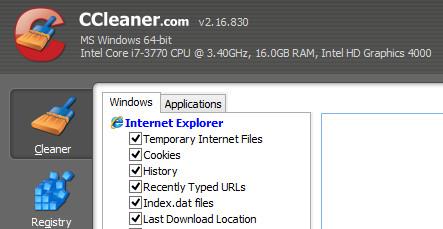
(Kita dalis)
12. Sistemos įrankiai
CDBurnerXP
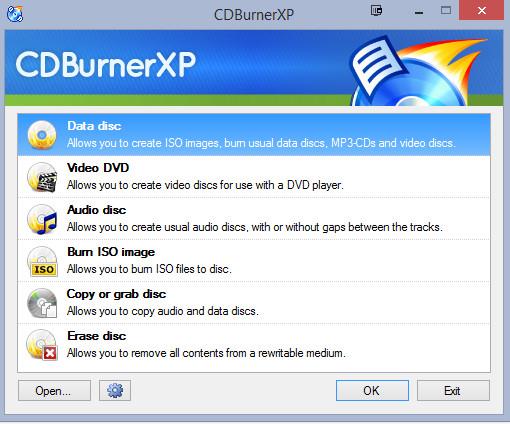
Tai turbūt geriausia ir lengviausiai naudojama įrašymo programinė įranga. Tiesiog pasirinkite failą, kurį norite įrašyti, tada pamatysite kietąjį diską kairėje ir disko talpą dešinėje. Tada tiesiog nuvilkite failus iš standžiojo disko į diską, kad pradėtumėte įrašymą.
Atsisiųsti – CDBurnerXP Portable
Ccleaner
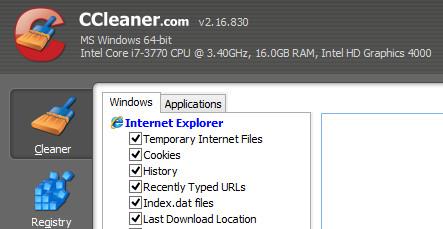
CCleaner yra efektyvi kompiuterio valymo programa, kuri pašalina visus nepageidaujamus failus, blokuojančius jūsų sistemą, ir dar daugiau. Todėl turėtumėte planuoti reguliarų kompiuterio valymą naudodami „CCleaner“. Nešiojamos versijos trūkumas yra tas, kad paleisti reikia daug laiko.
Atsisiųsti – CCleaner Portable
Geek Uninstaller
Kai pašalinate programą iš savo kompiuterio, ji iš tikrųjų nėra visiškai pašalinta. Kadangi šio proceso metu „Windows“ palieka nepageidaujamus failus ir tuščius aplankus, kurie laikui bėgant gali pakenkti jūsų kompiuteriui. Geek Uninstaller tinkamai pašalina programas ir užtikrina, kad jūsų kompiuteryje neliktų nepageidaujamų failų.
Atsisiųskite - Geek Uninstaller
recuva
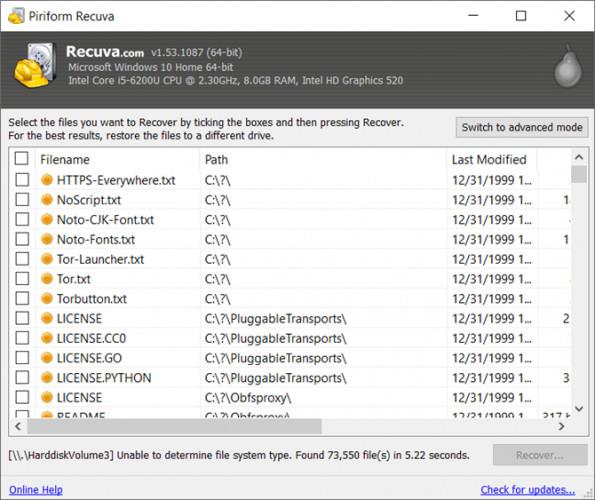
Nešiojamoji „Recuva“ versija leidžia vartotojams atkurti visus šiukšliadėžėje esančius failus. Yra daug failų atkūrimo įrankių, tačiau „Recuva“ išskiria jos lankstumas.
Jei netyčia ištrinsite failą ar programą, „Recuva“ bus pirmoji programa, apie kurią turėtumėte pagalvoti.
Atsisiųsti - Recuva Portable
13. Vaizdo įrašų redagavimo programa
Avidemux
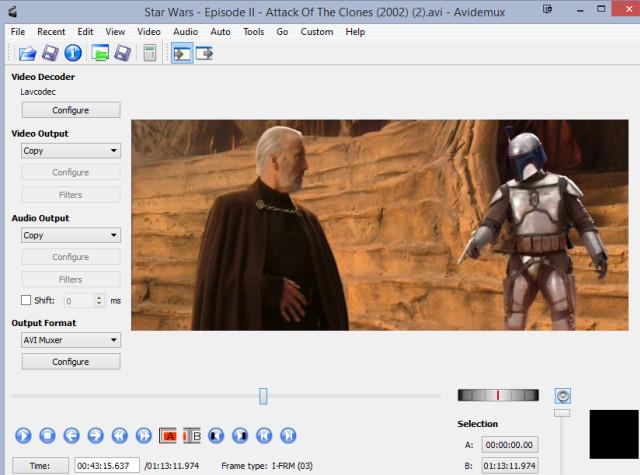
Avidemux yra vaizdo įrašų rengyklė, skirta paprastam pjaustymui, filtravimui ir kodavimui. Jis palaiko daugybę failų tipų, tokių kaip AVI, su DVD suderinamas MPEG, MP4, ASF ir naudoja daug kodekų.
Atsisiųsti - Avidemux
VirtualDub
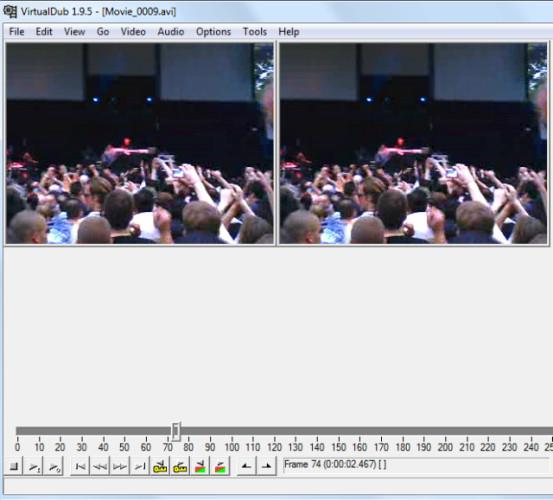
„VirtualDub Portable“ yra vaizdo įrašų fiksavimo / apdorojimo programa. Jis gali paketiniu būdu apdoroti failus ir gali būti išplėstas naudojant trečiųjų šalių vaizdo filtrus. „VirtualDub“ pirmiausia yra skirtas AVI failams tvarkyti, nors gali skaityti (bet ne rašyti) MPEG-1 failus ir apdoroti BMP vaizdus.
Atsisiųsti - VirtualDub
Filebot
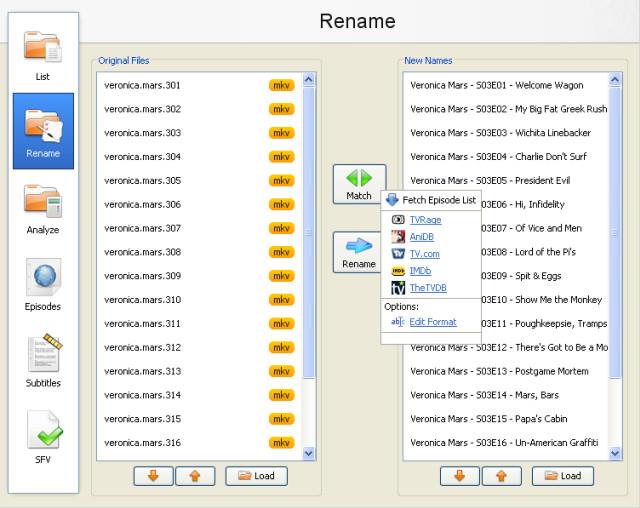
Jei kompiuteryje įrašote TV laidos failą, bet failo pavadinimas yra supainiotas. Tada leiskite „Filebot“ pasiekti su TV susijusias svetaines, pvz., IMDB ir TV.com, kad gautumėte visus su TV serialais susijusių epizodų serijų sąrašus ir automatiškai pataisytų failų pavadinimus.
Atsisiųsti - Filebot
14. Žiniatinklis ir FTP
Tor naršyklė
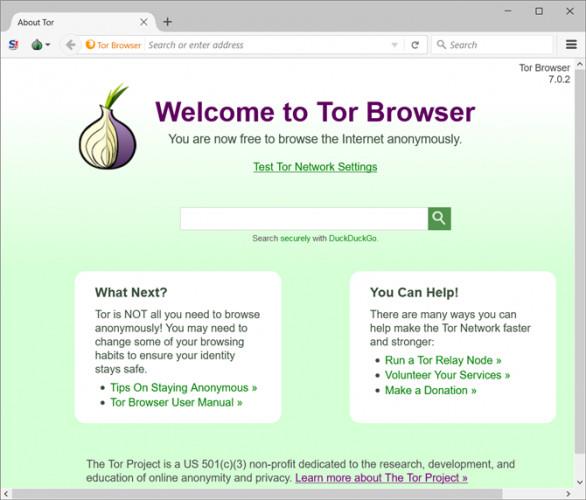
„Tor Project“ sujungia daugybę funkcijų į vieną programinės įrangos rinkinį: virtualų tarpinio serverio tinklą (VPN), saugią naršyklę ir keletą kitų saugos funkcijų. „Tor“ visiškai neapsaugo jūsų nuo neteisėto stebėjimo, tačiau neleis nepageidaujamiems pasiklausytojams patekti į jūsų asmeninę informaciją. Tai puiki naršyklė, skirta viskam – nuo dovanų idėjų artimiesiems iki politinių kandidatų paieškos.
Atsisiųskite „ Tor“ naršyklę
WinSCP
„FileZilla“ verčia jus nusivilti, kai negalite prisijungti prie svetainės, todėl pabandykite naudoti „WinSCP“.
Jums tereikia pridėti FTP informaciją, FileZilla padės greitai ir saugiai įkelti duomenis į Serverį arba atsisiųsti duomenis iš Serverio į kompiuterį.
Atsisiųsti - FileZilla Portable
Google Chrome
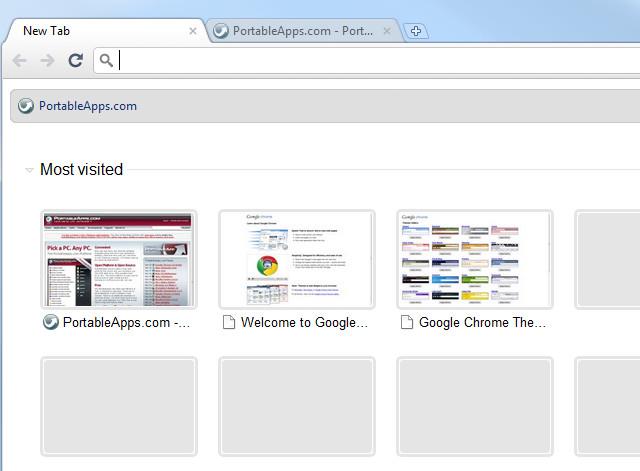
Yra daug palyginimų apie geriausias žiniatinklio naršykles, ypač „Firefox“ ir „Chrome“. Daugelis žmonių mano, kad „Chrome“ yra „nugalėtojas“ dėl didelių sinchronizavimo galimybių, greito ryšio ir itin naudingų plėtinių.
Atsisiųsti – nešiojamasis „Google Chrome“.
uTorrent
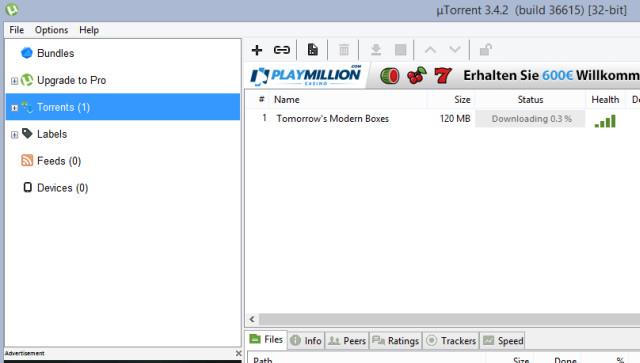
Jei naudojate torrentus, uTorrent yra nepakeičiama programinė įranga jums. „uTorrent“ funkcijos apima pralaidumo prioritetų nustatymą, planavimą, automatinį atsisiuntimą naudojant RSS ir kt.
Atsisiųsti - uTorrent
„Syslog Server“ yra svarbi IT administratoriaus arsenalo dalis, ypač kai reikia tvarkyti įvykių žurnalus centralizuotoje vietoje.
524 klaida: Įvyko skirtasis laikas yra „Cloudflare“ specifinis HTTP būsenos kodas, nurodantis, kad ryšys su serveriu buvo nutrauktas dėl skirtojo laiko.
Klaidos kodas 0x80070570 yra dažnas klaidos pranešimas kompiuteriuose, nešiojamuosiuose kompiuteriuose ir planšetiniuose kompiuteriuose, kuriuose veikia „Windows 10“ operacinė sistema. Tačiau jis taip pat rodomas kompiuteriuose, kuriuose veikia „Windows 8.1“, „Windows 8“, „Windows 7“ ar senesnė versija.
Mėlynojo ekrano mirties klaida BSOD PAGE_FAULT_IN_NONPAGED_AREA arba STOP 0x00000050 yra klaida, kuri dažnai įvyksta įdiegus aparatinės įrangos tvarkyklę arba įdiegus ar atnaujinus naują programinę įrangą, o kai kuriais atvejais klaida yra dėl sugadinto NTFS skaidinio.
„Video Scheduler Internal Error“ taip pat yra mirtina mėlynojo ekrano klaida, ši klaida dažnai pasitaiko „Windows 10“ ir „Windows 8.1“. Šiame straipsnyje bus parodyta keletas būdų, kaip ištaisyti šią klaidą.
Norėdami pagreitinti „Windows 10“ paleidimą ir sutrumpinti įkrovos laiką, toliau pateikiami veiksmai, kuriuos turite atlikti norėdami pašalinti „Epic“ iš „Windows“ paleisties ir neleisti „Epic Launcher“ paleisti naudojant „Windows 10“.
Neturėtumėte išsaugoti failų darbalaukyje. Yra geresnių būdų saugoti kompiuterio failus ir išlaikyti tvarkingą darbalaukį. Šiame straipsnyje bus parodytos efektyvesnės vietos failams išsaugoti sistemoje „Windows 10“.
Nepriklausomai nuo priežasties, kartais jums reikės pakoreguoti ekrano ryškumą, kad jis atitiktų skirtingas apšvietimo sąlygas ir tikslus. Jei reikia stebėti vaizdo detales ar žiūrėti filmą, turite padidinti ryškumą. Ir atvirkščiai, galbūt norėsite sumažinti ryškumą, kad apsaugotumėte nešiojamojo kompiuterio akumuliatorių.
Ar jūsų kompiuteris atsitiktinai atsibunda ir pasirodo langas su užrašu „Tikrinti, ar nėra naujinimų“? Paprastai tai nutinka dėl MoUSOCoreWorker.exe programos – „Microsoft“ užduoties, padedančios koordinuoti „Windows“ naujinimų diegimą.
Šiame straipsnyje paaiškinama, kaip naudoti PuTTY terminalo langą sistemoje Windows, kaip sukonfigūruoti PuTTY, kaip kurti ir išsaugoti konfigūracijas ir kurias konfigūracijos parinktis keisti.








